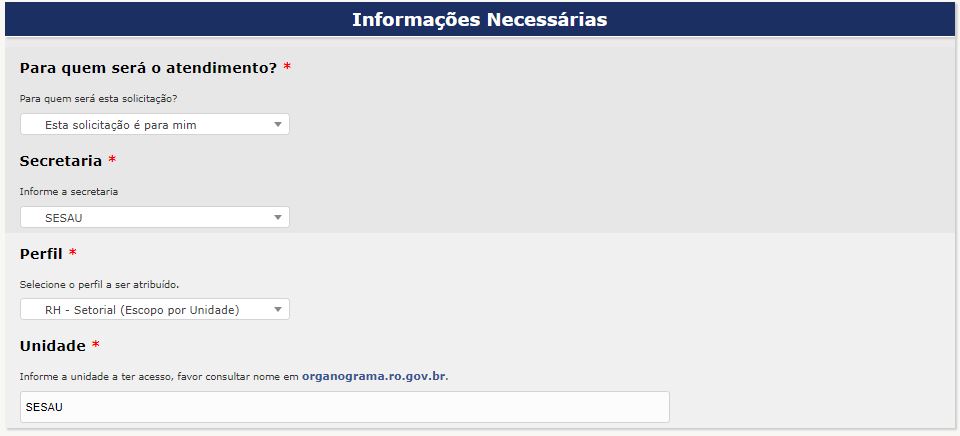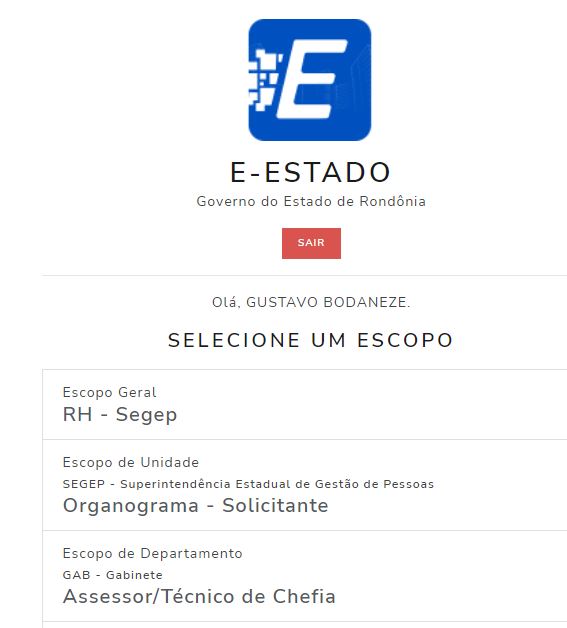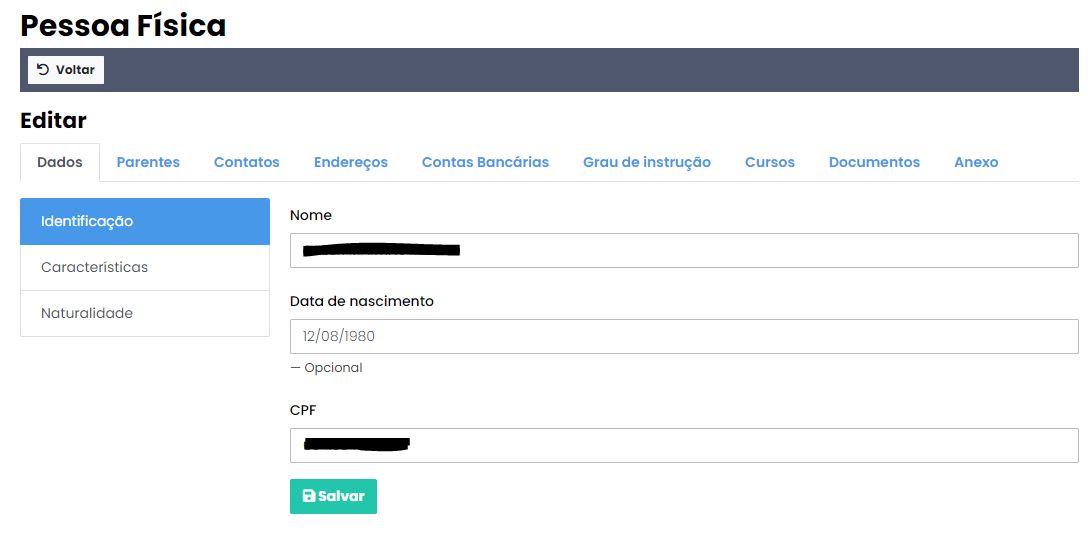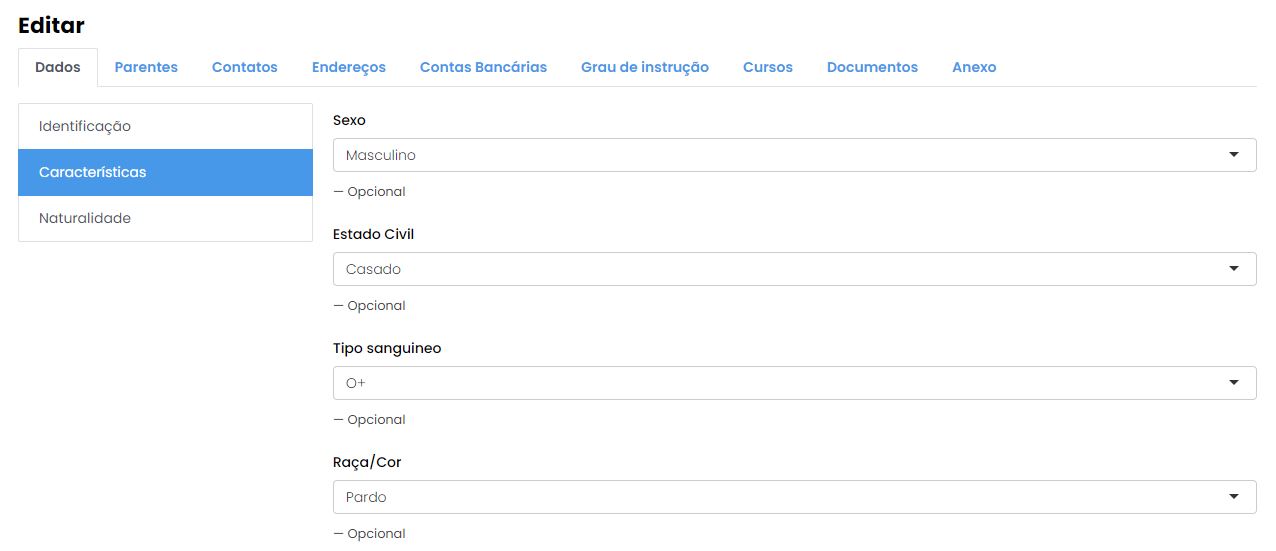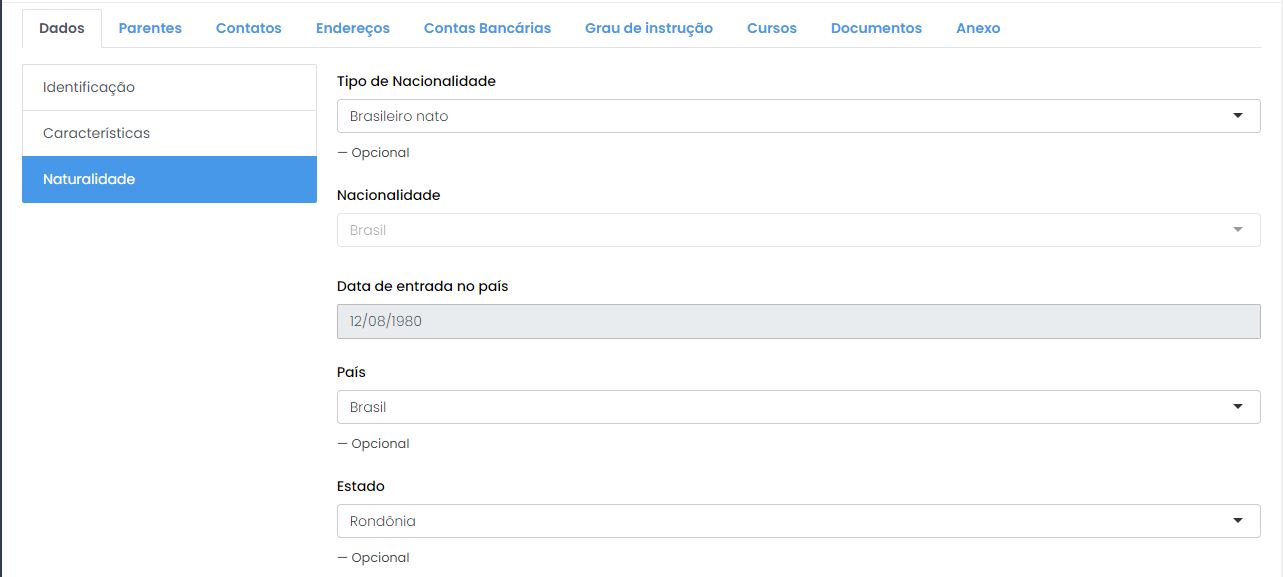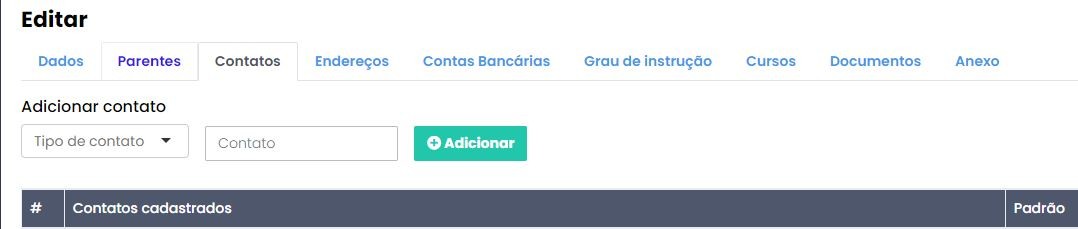MANUAL DO MÓDULO DE RH DO E-ESTADO
SOLICITAR ACESSO
- Acessar atendimento.detic.ro.gov.br com CPF e senha do SEI/SAURON;
- Clicar em “Sistemas” > “E-Estado” > “Liberação de permissão de acesso ao E-estado (RH)”;
- Preencher os campos do formulário.
- Como escolher o perfil que deve ser solicitado?
Servidores da SEGEP: Perfil RH - SEGEP (Escopo Geral);
Servidores de Unidades fora da SEGEP, mas que devem ter acesso a todos os servidores do Estado (PGE e IPERON): RH - Setorial (Escopo Geral);
Servidores de RH das unidades, que devem ver somente seus servidores: RH - Setorial (Escopo por Unidade). No campo Unidade, colocar a sigla do órgão. (ex. SEDUC, CGE).
RHs dos Hospitais devem solicitar o perfil RH - Setorial (Escopo por Unidade), com a Unidade SESAU.
ACESSAR O SISTEMA
- Acessar o MeuAcesso ou o link e-estado.ro.gov.br e utilizar a mesma senha do SEI/SAURON;
- Se o usuário possuir mais de um perfil de acesso, deve selecionar na tela inicial qual perfil quer utilizar.
CADASTRO GERAL
No Cadastro Geral estão os dados pessoais dos servidores. Cada servidor possuirá apenas um Cadastro Geral, vinculado ao seu CPF.
- Clicar no botão "Cadastro Geral" > "Pessoa Física";
- Para alterar o cadastro de um servidor, busque-o por NOME ou CPF na barra de busca e clique no seu nome;
- Para incluir um novo cadastro, clique no botão "Adicionar".
Editar ou Adicionar um Cadastro Geral
Os campos para incluir ou adicionar um Cadastro Geral são os mesmos.
Os dados do Cadastro Geral são atualizados conforme a Atualização Cadastral enviada pelo Servidor e validada pelo RH.
- A terceira aba contém os dados de Contato. Para incluir um novo contato, selecione o tipo de contato, preencha os dados e clique em “Adicionar”;
- A quarta aba contém os dados de endereço. Preencha o CEP e automaticamente os outros campos serão preenchidos, com exceção do Número e Complemento. Após isso, clique em “Adicionar”;
- A quinta aba contém os dados bancários. Selecione o Banco e preencha os dados de Agência, Conta e Operação. Ao final, clique em “Adicionar”;
- A sexta e sétima aba contém os dados de Graus de Instrução (Escolaridade) e Cursos.
Faz registrar o enderaçamento para armazenamento do medicamento; gera diferentes relatórios gerenciais; registro das movimentações do medicamento; consulta de medicamento; registro de gestão de quantidade de medicamento; gerenciamento de medicamentos; rastreabilidade do medicamento até a aplicação do paciente; sinaliza vencimento; distribui medicamentos de maneira eficiente; gera mapa de distribuição de medicamentos; controle de medicamentos.
Não faz registro de servidores; upload de nota fiscal; pagamentos de medicamentos; aquisição de medicamentos; gera receita médica; controle de medicamentos especializados; gera prontuário; gerencia prontuário.
Scrum Master
Wagner Moreira Melo